苹果x手机变黑白屏怎么调回彩色 iPhone苹果手机屏幕变黑白如何调回彩色
日期: 来源:铲子手游网
苹果手机是目前市场上最受欢迎的智能手机之一,但有时候我们可能会遇到屏幕变为黑白的情况,这种情况可能是由于误操作或系统故障所导致的。不用担心我们可以很容易地将苹果手机屏幕调回彩色。在本文中我们将介绍一些简单的方法来解决这个问题,让您的苹果手机屏幕恢复原本的鲜艳色彩。
iPhone苹果手机屏幕变黑白如何调回彩色
操作方法:
1.打开手机,点击手机上的【设置】;
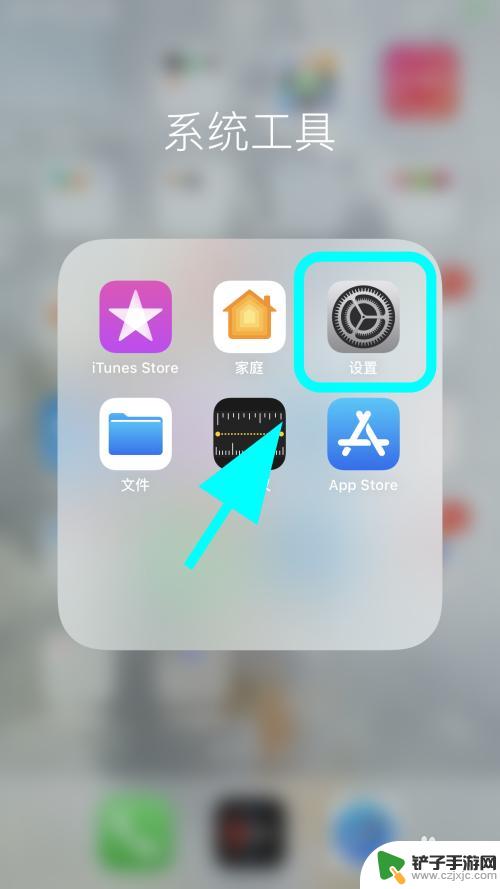
2.进入设置菜单,点击设置菜单中的【辅助功能】;
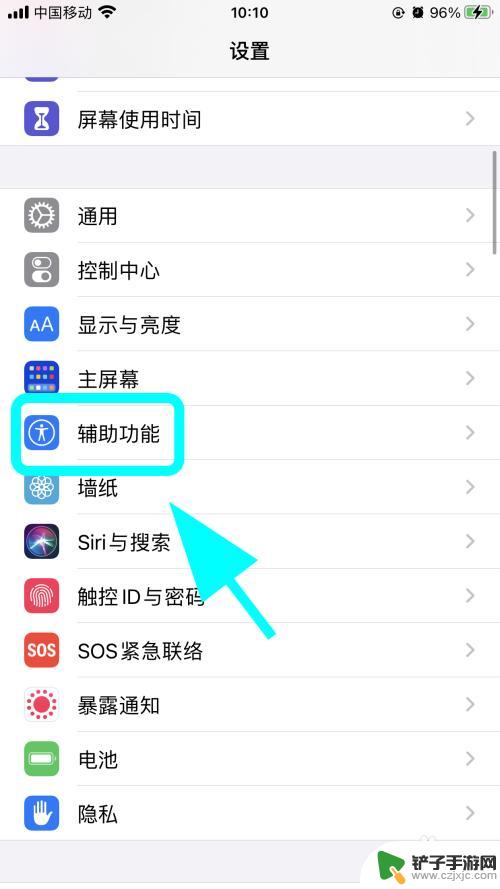
3.进入辅助功能,点击【显示与文字大小】;
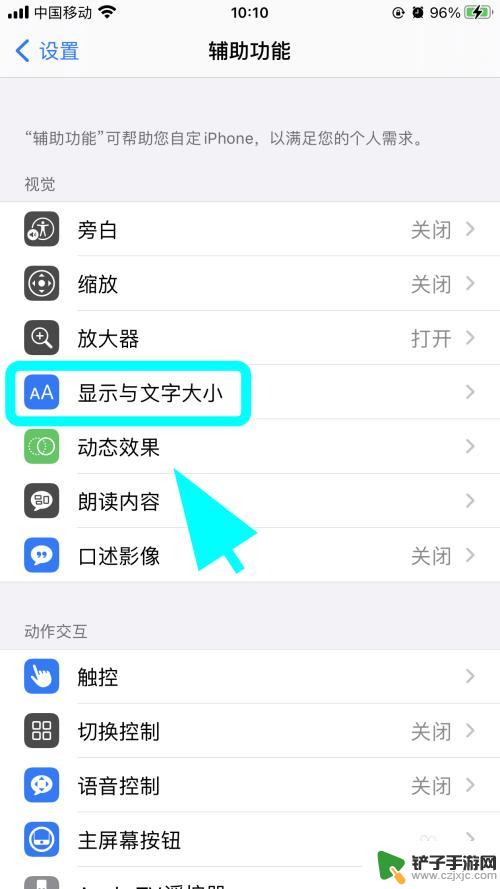
4.进入显示与文字大小设置页面,点击【色彩滤镜】;
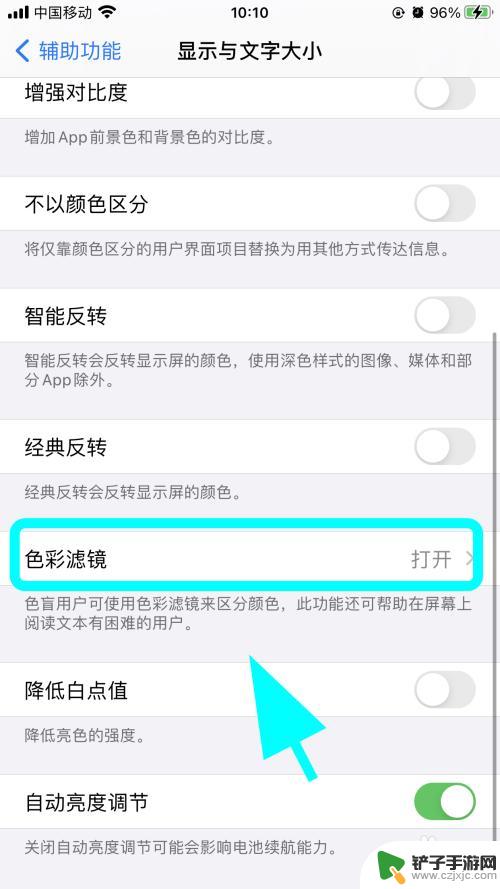
5.进入色彩滤镜菜单,找到【色彩滤镜】功能;
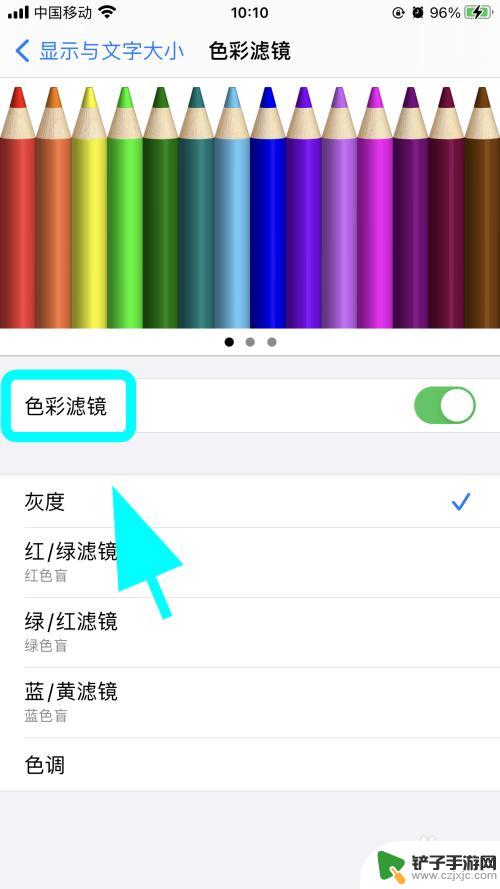
6.点击色彩滤镜后边的【开关】,将此开关【关闭】。完成;
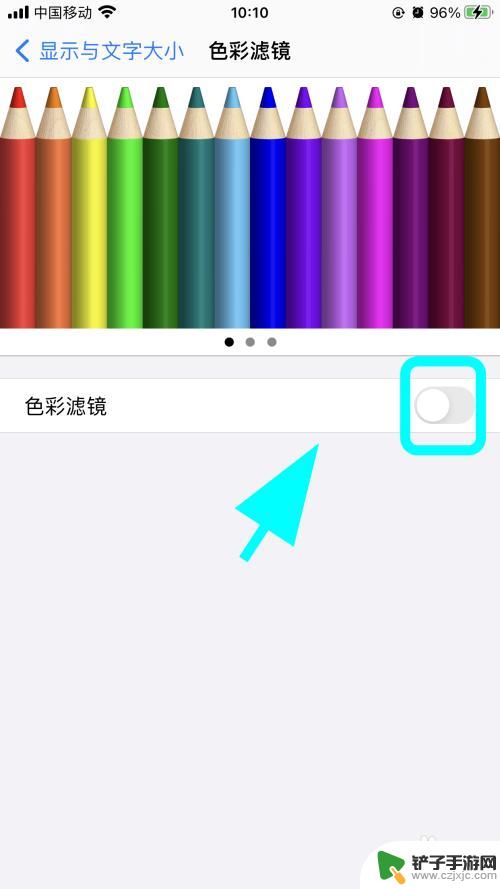
7.以上就是【苹果x手机变黑白屏怎么调回彩色】的步骤,感谢阅读。
以上就是关于苹果X手机从黑白屏切换回彩色屏幕的全部内容,如果您需要的话,可以按照以上步骤进行操作,希望这对大家有所帮助。
相关教程
-
手机屏幕成黑白的怎么调成彩色的 华为手机屏幕变成黑白怎么调回彩色
-
荣耀手机变成黑白屏怎么调回彩色屏 华为荣耀手机黑白屏调回彩色的步骤
-
手机突然变成黑白色是怎么回事? 手机屏幕变成黑白的原因是什么
-
手机突然变成黑白色怎么回事 手机屏幕突然变成黑白的原因是什么
-
安卓手机黑白色怎么调彩色 手机屏幕显示黑白色怎么调回彩色
-
苹果手机屏幕黑白色怎样变回彩色 iPhone苹果手机屏幕彩色消失怎么调回
-
如何设置手机来红包提醒 手机微信红包提醒设置步骤
-
如何隐藏手机设备名 怎么取消QQ在线显示的手机设备信息
-
手机截屏如何找到app 华为手机截屏图片存储位置
-
苹果手机如何关闭软件扣费 如何关闭iPhone应用自动扣费














